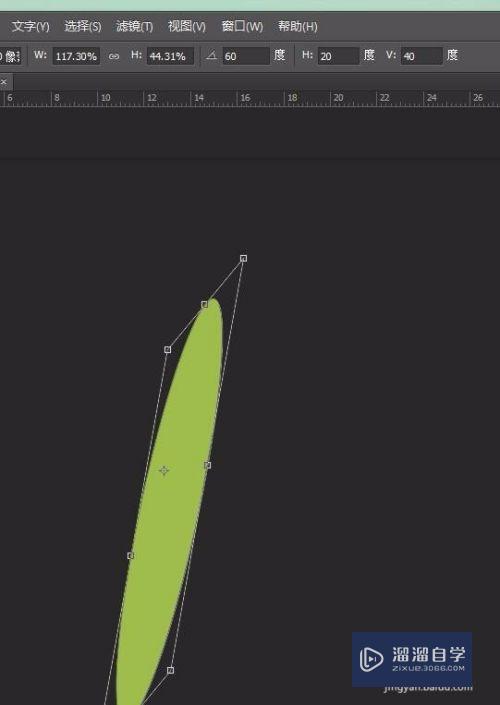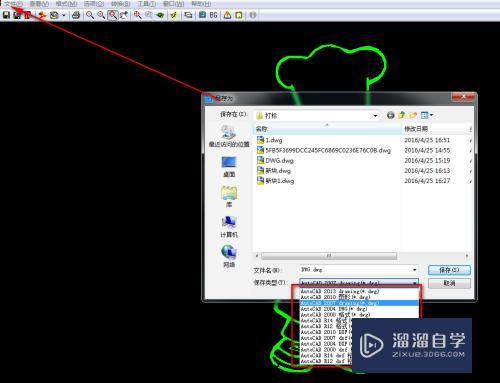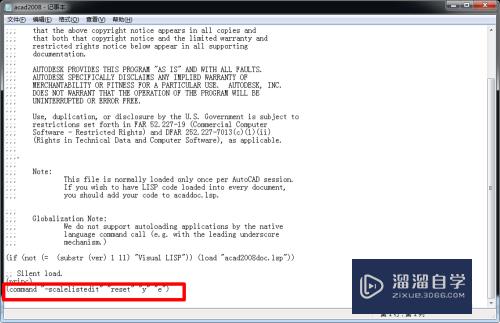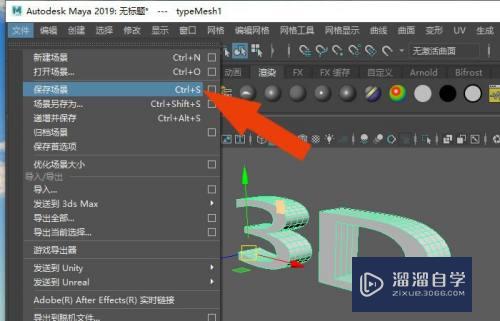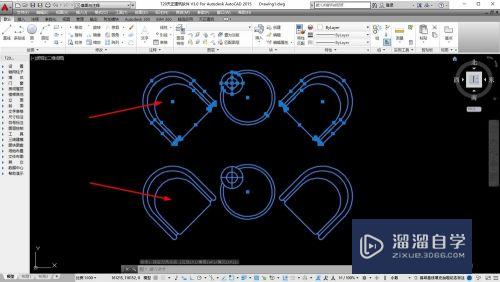CAD机械版怎么画局部视图(cad机械版怎么画局部视图图纸)优质
CAD是国际上非常流行的图纸设计软件。软件附带了许多了不起的功能。可以更加方便我们进行绘图。为了更好的展示图纸内容。我们经常会需要绘制多个视图。那么CAD机械版怎么画局部视图?大家可以参考小渲的做法。
图文不详细?可以点击观看【CAD免费视频教程】
工具/软件
硬件型号:华为MateBook D 14
系统版本:Windows7
所需软件:CAD2020
方法/步骤
第1步
进入“常用”选项卡。找到“局部”面板。点击“局部视图”按钮。
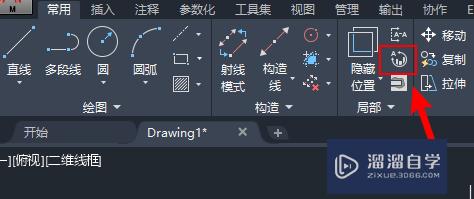
第2步
首先指定需要局部放大的位置的中心点。

第3步
然后指定需要局部放大的区域的半径。
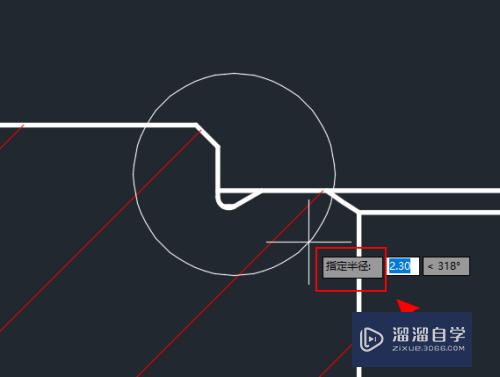
第4步
确定后在弹出的对话框中指定放大后的比例。
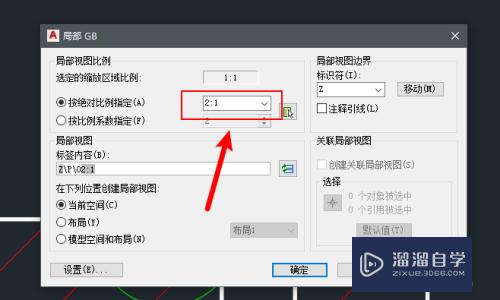
第5步
接着指定用于局部放大图的标识符号。
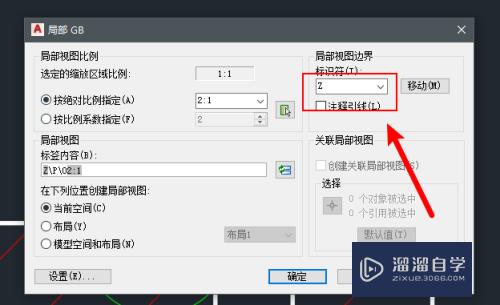
第6步
点击设置按钮进入局部视图样式对话框。
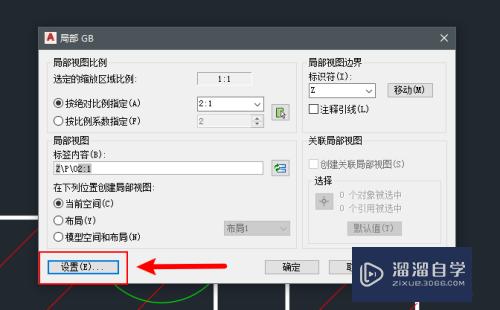
第7步
修改各个样式使之符合制图规范。
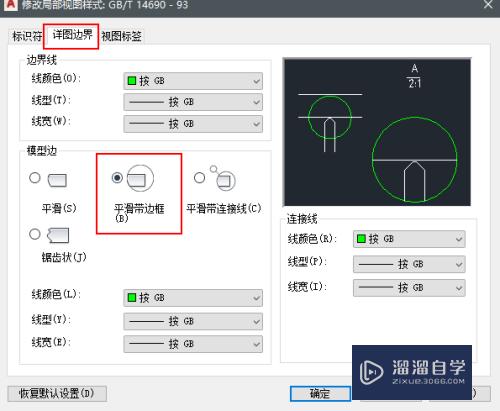
第8步
最后指定局部放大图的放置位置。
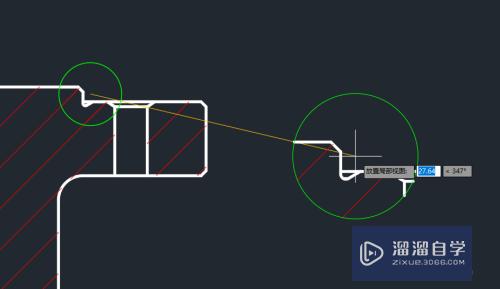
第9步
即可完成局部放大图的绘制
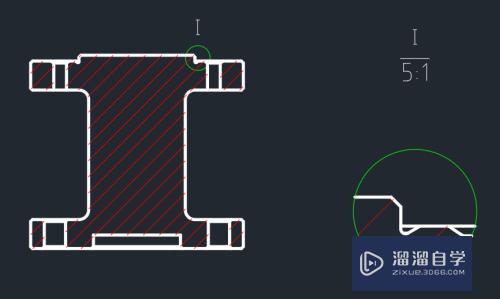
第10步
也可通过输入命令“AMDETAIL”来绘制局部放大图。
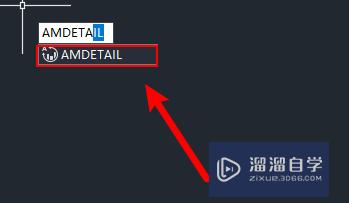
总结
1。进入“常用”选项卡。找到“局部”面板。点击“局部视图”按钮。
2。首先指定需要局部放大的位置的中心点。
3。然后指定需要局部放大的区域的半径。
4。确定后在弹出的对话框中指定放大后的比例。
5。接着指定用于局部放大图的标识符号。
6。点击设置按钮进入局部视图样式对话框。
7。修改各个样式使之符合制图规范。
8。最后指定局部放大图的放置位置。
9。即可完成局部放大图的绘制
10。也可通过输入命令“AMDETAIL”来绘制局部放大图。
以上关于“CAD机械版怎么画局部视图(cad机械版怎么画局部视图图纸)”的内容小渲今天就介绍到这里。希望这篇文章能够帮助到小伙伴们解决问题。如果觉得教程不详细的话。可以在本站搜索相关的教程学习哦!
更多精选教程文章推荐
以上是由资深渲染大师 小渲 整理编辑的,如果觉得对你有帮助,可以收藏或分享给身边的人
本文地址:http://www.hszkedu.com/72911.html ,转载请注明来源:云渲染教程网
友情提示:本站内容均为网友发布,并不代表本站立场,如果本站的信息无意侵犯了您的版权,请联系我们及时处理,分享目的仅供大家学习与参考,不代表云渲染农场的立场!